Auf dem iPhone ein PDF erstellen
Du kannst aus Webseiten und Fotos ganz einfach am iPhone ein PDF erstellen. Oder du fotografierst ein Dokument und konvertierst es in ein PDF. Die Vorteile liegen auf der Hand: Ein PDF ist ein einheitlicher Standard und sieht auf jedem Computer und Betriebssystem gleich aus. Wir zeigen dir, wie du ein PDF erstellen kannst.
Aus Webseite ein PDF erstellen
Um aus einer Webseite ein PDF erstellen zu können, brauchst du keine zusätzliche App. Das iPhone kann eigenständig ein PDF erzeugen. So funktioniert es für Webseiten:
- Öffne eine Webseite in Safari.
- Klicke unten auf das Teilen-Symbol und wähle dann “Drucken” aus.
- Halte nun die Vorschau mit einem Finger gedrückt, bis diese sich vergrößert. Tippe dann erneut auf die Vorschau.
- Nun hast du bereits ein PDF erstellt und kannst es unten links über die Teilen-Funktion “In Dateien sichern” und so auf das iPhone herunterladen oder direkt an Freunde oder Bekannte verschicken.
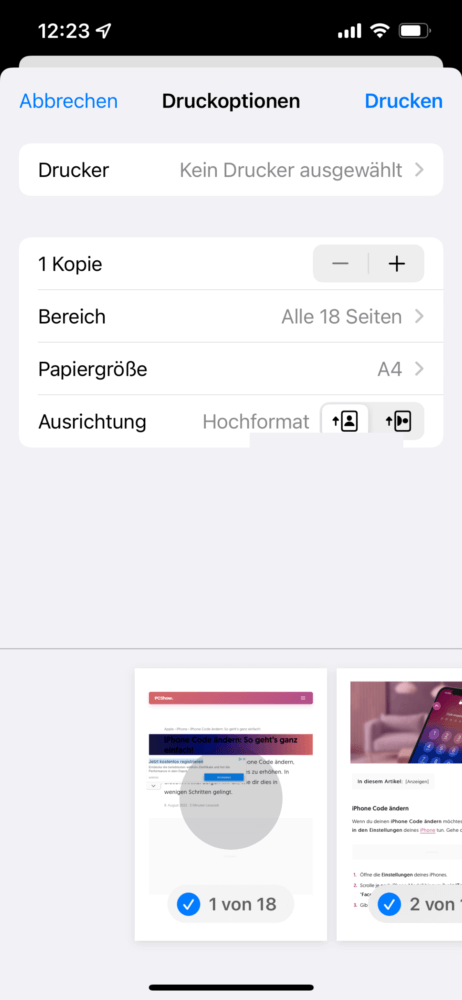
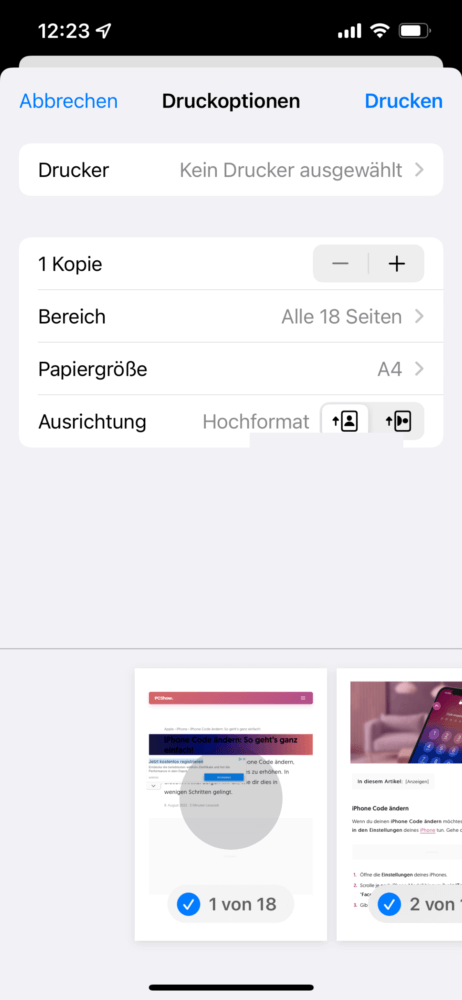
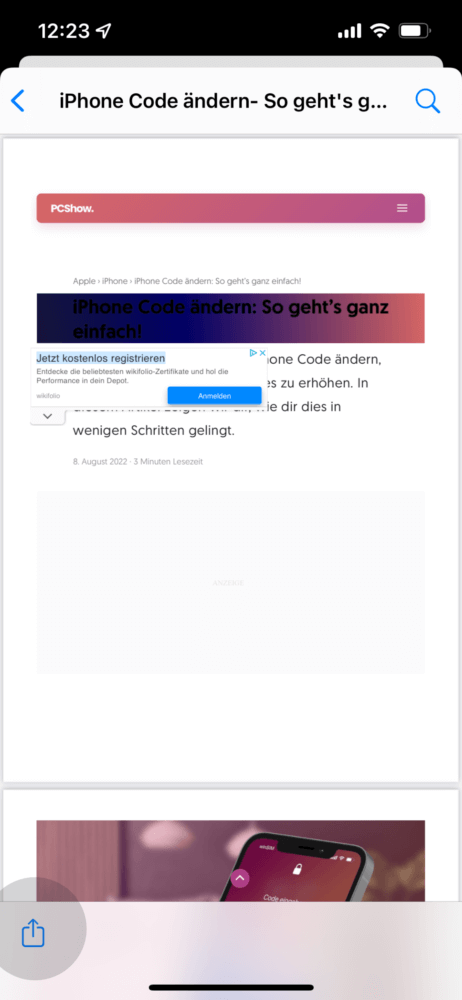
Aus Foto ein PDF erstellen
Wenn du aus einem Foto ein PDF erstellen möchtest, gelingt es dir ebenfalls ohne eine zusätzliche App. Praktischerweise verbraucht ein PDF weniger Speicherplatz als ein klassisches Foto und kann so z. B. einfacher per Mail versendet werden. Und so erstellst du aus einem Foto ein PDF:
- Öffne die Fotos-App auf deinem iPhone.
- Wähle ein Foto aus, das du gerne in ein PDF umwandeln möchtest.
- Klicke nun unten links auf die Teilen-Funktion und wähle anschließend “Drucken” aus.
- Drücke mit einem Finger auf die Vorschau, bis sich diese vergrößert. Tippe dann erneut auf die Vorschau.
- Nun ist bereits ein PDF erstellt worden. Du kannst dieses nun über die Teilen-Funktion herunterladen oder versenden.
Wenn du mehrere Fotos auswählst und diese über die Drucken-Funktion in ein PDF umwandelst, dann kannst du sie so zu einem PDF zusammenfügen.
Dokument scannen und PDF erstellen
Du kannst mit dem iPhone auch Dokumente scannen und ein PDF erstellen. Dafür eignet sich die Dateien-App besonders gut, da du erneut keine zusätzliche App benötigst. Und das geht so:
- Öffne die Dateien-App auf deinem iPhone.
- Wähle oben rechts die drei Punkte aus und dann “Dokumente scannen”.
- Halte die Kamera über das Dokument.
- Wähle nun unten rechts “Sichern” aus und entscheide dich anschließend für einen Speicherort.
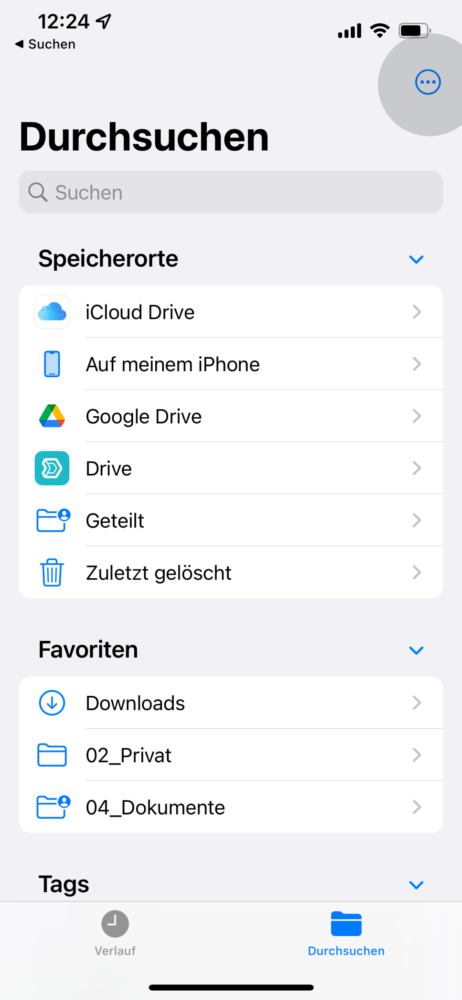
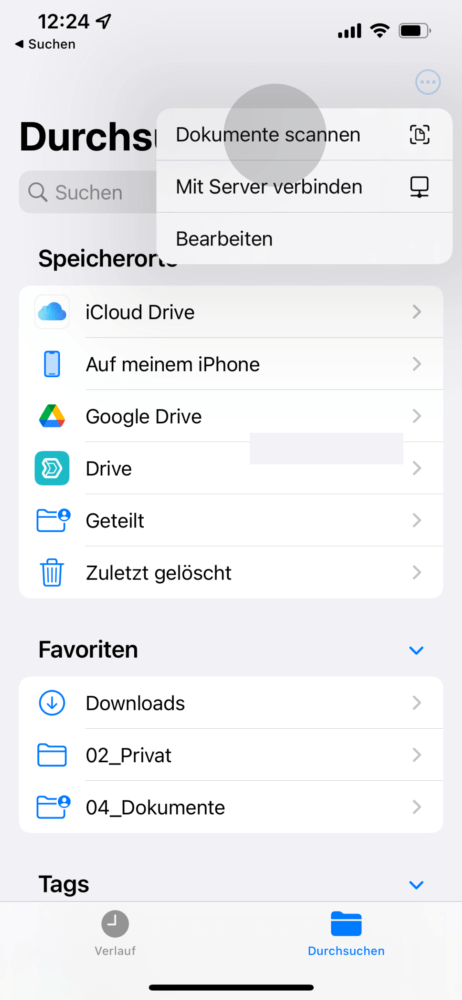
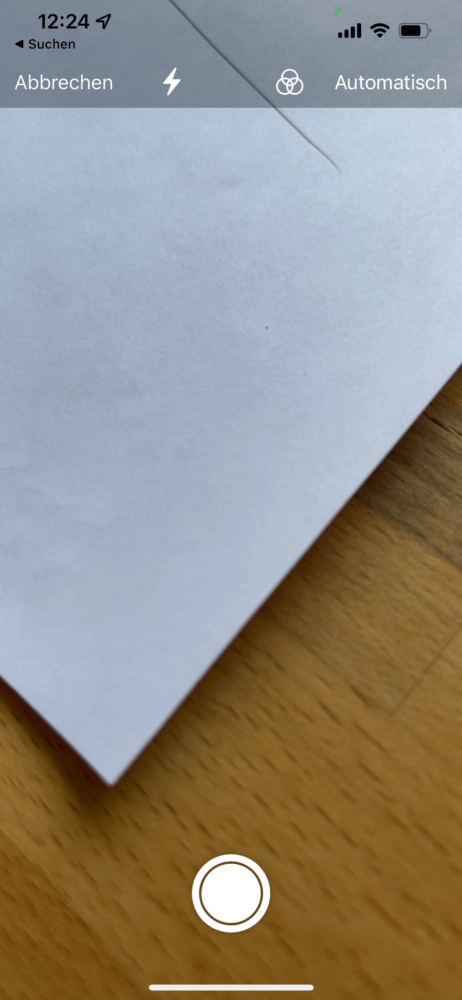
Das Dokument wurde nun automatisch als PDF an den von dir gewünschten Speicherort gespeichert und kann nun z. B. auch direkt versendet werden.
Am iPhone PDF drucken
Möchtest du die zuvor erstellten PDFs drucken, dann ist auch das kein Problem. Wenn du einen Drucker mit AirPrint hast, kannst du direkt am iPhone ausdrucken. Das geht so:
- Kaufen dir zunächst einen Drucker mit AirPrint.
- Öffne das PDF am iPhone.
- Klicke auf das Teilen-Symbol und anschließend auf “Drucken”.
- Nun wählst du deinen Drucker aus und startest den Druck mit “Drucken”.
Das Wichtigste in Kürze
- Du kannst Webseiten oder Bilder einfach über Teilen-Funktion in ein PDF konvertieren. Dafür wählst du die Funktion “Drucken”, tippst nacheinander zweimal auf die Vorschau und kannst das PDF anschließend speichern oder versenden.
- Möchtest du aus einem Dokument ein PDF erstellen, dann nutzt du am besten die Dateien-App. Klicke oben rechts auf die drei Punkte und wähle anschließend “Dokumente scannen” aus. Fotografiere das Dokument und speichere es anschließend ab.
- Wenn du das PDF im Anschluss noch ausdrucken möchtest, kannst du dafür erneut die Teilen-Funktion nutzen und das PDF über “Drucken” mit einem AirPrint-Drucker ausdrucken.
Interessiert dich das Thema oder hast du Fragen? Dann schreibe uns gerne in den Kommentaren.


